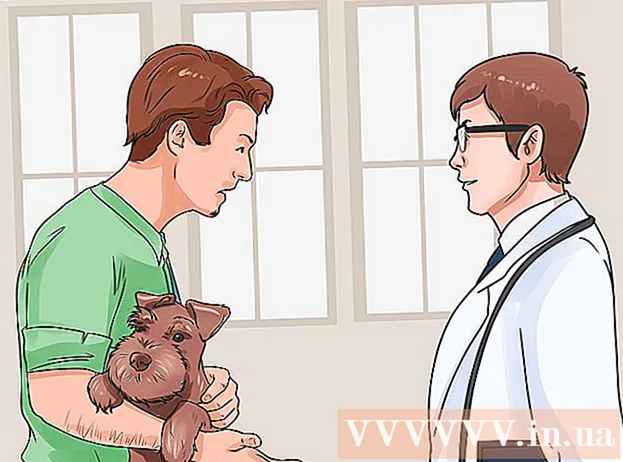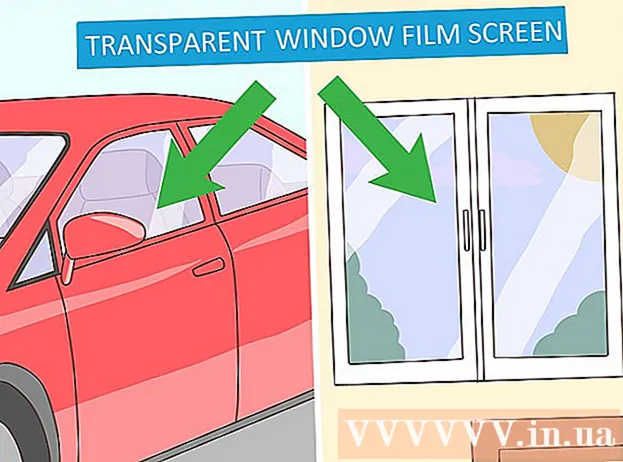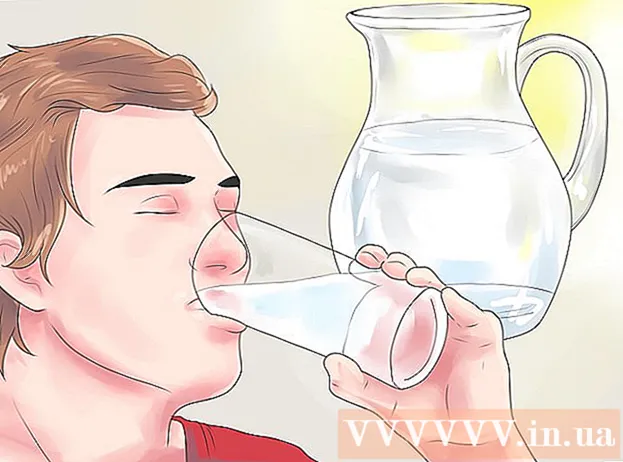Автор:
William Ramirez
Дата На Създаване:
15 Септември 2021
Дата На Актуализиране:
1 Юли 2024

Съдържание
В тази статия ще ви покажем как да преглеждате и редактирате списъка с ограничен достъп във Facebook на iPhone / iPad.
Стъпки
 1 Отворете сайта Facebook в мобилен уеб браузър. Въведете facebook.com в адресната лента на браузъра си и след това докоснете синия бутон Отидете на на екранната клавиатура.
1 Отворете сайта Facebook в мобилен уеб браузър. Въведете facebook.com в адресната лента на браузъра си и след това докоснете синия бутон Отидете на на екранната клавиатура. - Можете да редактирате списъка с ограничен достъп на уебсайта, но не и в мобилното приложение Facebook.
- Ако все още не сте влезли във Facebook, моля, въведете своя имейл / телефонен номер и парола.
 2 Отидете на пълната версия на сайта във вашия браузър. В мобилната версия на сайта няма да можете да редактирате въпросния списък. Повечето мобилни уеб браузъри могат да превключват от мобилен към пълен сайт.
2 Отидете на пълната версия на сайта във вашия браузър. В мобилната версия на сайта няма да можете да редактирате въпросния списък. Повечето мобилни уеб браузъри могат да превключват от мобилен към пълен сайт. - В Safari докоснете
 в долната част на екрана и в менюто изберете „Пълна версия на сайта“.
в долната част на екрана и в менюто изберете „Пълна версия на сайта“. - Във Firefox или Chrome докоснете иконата с три вертикални точки в горния десен ъгъл и изберете Пълен сайт от менюто.
- В Safari докоснете
 3 Докоснете иконата
3 Докоснете иконата  . Ще го намерите в синята лента за навигация в горния десен ъгъл на емисията с новини. Ще се отвори меню.
. Ще го намерите в синята лента за навигация в горния десен ъгъл на емисията с новини. Ще се отвори меню.  4 Кликнете върху Настройки в менюто. Ще се отвори страницата с настройки на акаунта.
4 Кликнете върху Настройки в менюто. Ще се отвори страницата с настройки на акаунта.  5 Кликнете върху Блокиране на левия панел. Тази опция е маркирана с червена икона на кръг с бял символ „-“. Ще се отворят настройките за блокиране.
5 Кликнете върху Блокиране на левия панел. Тази опция е маркирана с червена икона на кръг с бял символ „-“. Ще се отворят настройките за блокиране.  6 Намерете секцията „Списък с ограничен достъп“. Това е първият раздел на страницата за управление на блокирането.
6 Намерете секцията „Списък с ограничен достъп“. Това е първият раздел на страницата за управление на блокирането.  7 Кликнете върху Редактиране на списък. Тази опция ще намерите в дясната страна на раздела. Ще се появи изскачащ прозорец, показващ списък с ограничени потребители.
7 Кликнете върху Редактиране на списък. Тази опция ще намерите в дясната страна на раздела. Ще се появи изскачащ прозорец, показващ списък с ограничени потребители.  8 Кликнете върху „X“. Докоснете снимката на приятеля си в списъка и след това докоснете X в горния десен ъгъл на снимката. Приятелят ще бъде премахнат от списъка.
8 Кликнете върху „X“. Докоснете снимката на приятеля си в списъка и след това докоснете X в горния десен ъгъл на снимката. Приятелят ще бъде премахнат от списъка. - За да увеличите, поставете два пръста на екрана и ги разтворете. Това ще ви улесни да намерите и натиснете иконата X.
 9 Докоснете В този списък. Това меню се намира в горния ляв ъгъл на прозореца Редактиране на списъка с ограничен достъп. Ще се отвори меню.
9 Докоснете В този списък. Това меню се намира в горния ляв ъгъл на прозореца Редактиране на списъка с ограничен достъп. Ще се отвори меню.  10 Моля изберете Приятели в менюто. Ще се отвори списък с всичките ви приятели.
10 Моля изберете Приятели в менюто. Ще се отвори списък с всичките ви приятели.  11 Изберете приятел, когото искате да добавите към списъка „Ограничен достъп“. За да направите това, докоснете снимката му. Приятелят е добавен към списъка и до него се появява синя отметка.
11 Изберете приятел, когото искате да добавите към списъка „Ограничен достъп“. За да направите това, докоснете снимката му. Приятелят е добавен към списъка и до него се появява синя отметка.  12 Кликнете върху Готов. Тази опция ще намерите в долния десен ъгъл на прозореца Редактиране на списъка с ограничен достъп.Промените ви ще бъдат запазени и изскачащият прозорец ще се затвори.
12 Кликнете върху Готов. Тази опция ще намерите в долния десен ъгъл на прозореца Редактиране на списъка с ограничен достъп.Промените ви ще бъдат запазени и изскачащият прозорец ще се затвори.